Pourriez-vous rester chez vous, vous connecter à votre ordinateur de travail et avoir le même accès que si vous étiez au bureau ? Oui ! Avec l’extension d’accès à distance Chrome Remote Desktop, se connecter à votre ordinateur distant ne prend que quelques clics.
Ce tutoriel vous guidera pour configurer votre extension d’accès à distance Chrome afin que vous ne manquiez jamais une opportunité de travail en dehors de votre espace de bureau habituel.
Prêt ? Continuez à lire pour débloquer la puissance de l’accès à distance !
Prérequis
Avant de profiter de l’extension d’accès à distance Chrome, assurez-vous d’avoir quelques éléments prêts, comme ci-dessous.
- Deux systèmes ; un ordinateur distant et un ordinateur local – Ce tutoriel utilise deux systèmes Windows 10 pour les deux ordinateurs. Les étapes sont similaires même si vous utilisez différents systèmes.
- La dernière version de Google Chrome installée sur les deux systèmes.
- A Google account signed in on both computers’ Google Chrome browsers.
Téléchargement et installation de l’extension d’accès à distance Chrome
Dans le contexte des navigateurs web, une extension est un petit module logiciel qui ajoute des fonctionnalités spécifiques ou des caractéristiques au navigateur. L’extension d’accès à distance Chrome Remote Access est conçue pour faciliter l’accès à distance à votre ordinateur, que vous devez installer sur votre navigateur Google Chrome.
Pour télécharger et installer l’extension d’accès à distance Chrome, suivez ces étapes sur vos ordinateurs distant et local :
1. Lancez Google Chrome sur vos systèmes local et distant, puis accédez au Chrome Web Store.
2. Ensuite, recherchez chrome à distance (volet gauche) et choisissez Chrome Remote Desktop dans la liste des résultats de recherche pour accéder à la page d’aperçu de l’extension.
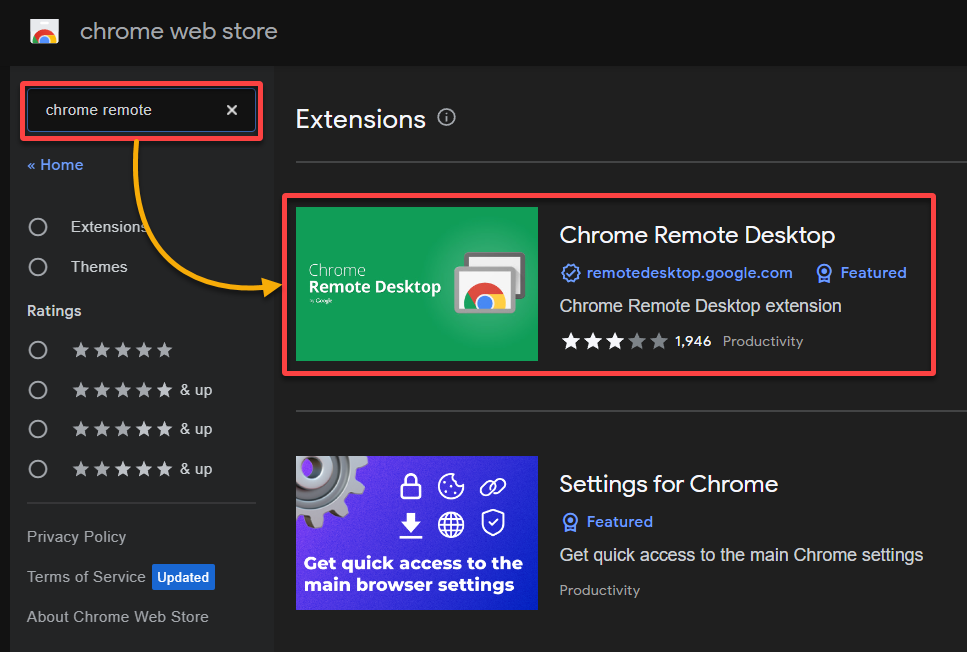
3. Sur la page d’aperçu, cliquez sur Ajouter à Chrome pour lancer le processus d’installation.

4. Maintenant, cliquez sur Ajouter l’extension pour procéder à l’installation. L’extension sera directement téléchargée et installée dans votre navigateur Chrome.
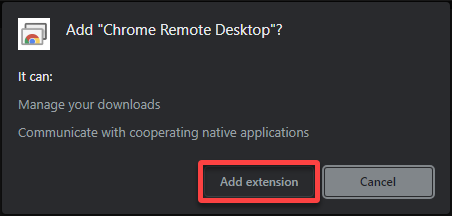
5. Une fois installée, accédez à chrome://extensions pour visiter la page de vos extensions Chrome et vérifier que l’extension d’accès à distance de Chrome est présente et activée, comme indiqué ci-dessous.
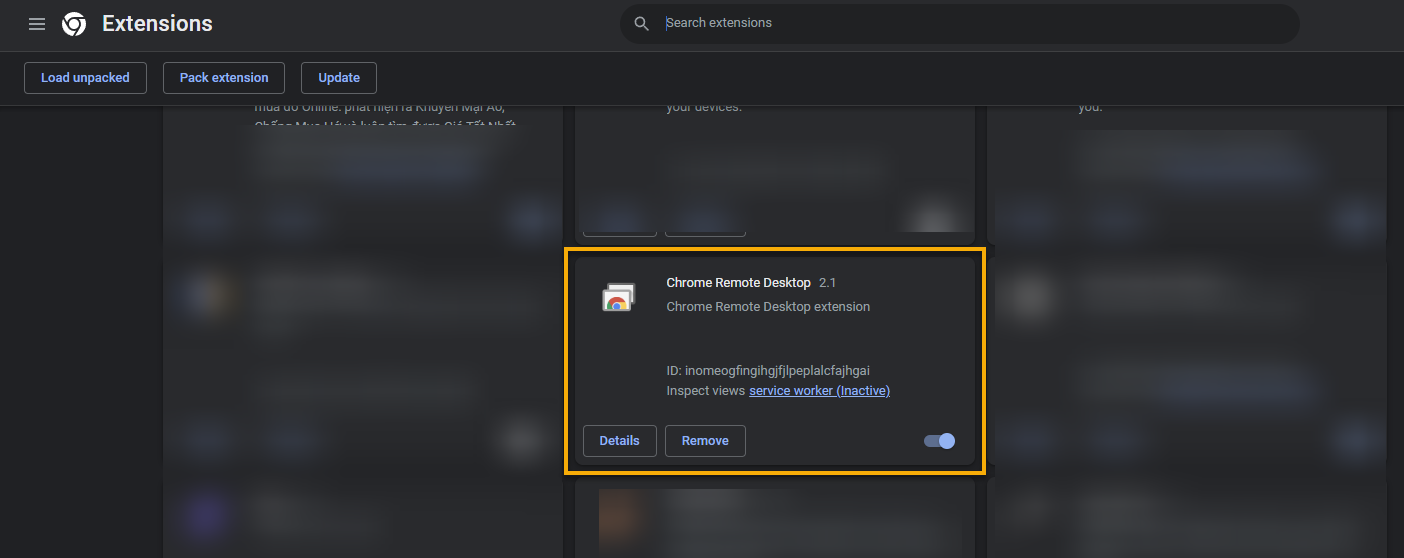
? Si vous rencontrez des problèmes lors du processus d’installation ou après avoir ajouté l’extension, essayez de redémarrer votre navigateur Chrome. Cette étape permet de résoudre les problèmes mineurs et de garantir le bon fonctionnement de l’extension. Essayez de vider le cache de votre navigateur et de redémarrer Chrome avant de tenter à nouveau l’installation.
6. Enfin, épinglez l’extension à votre navigateur Chrome pour un accès rapide et pratique aux fonctionnalités de l’extension.
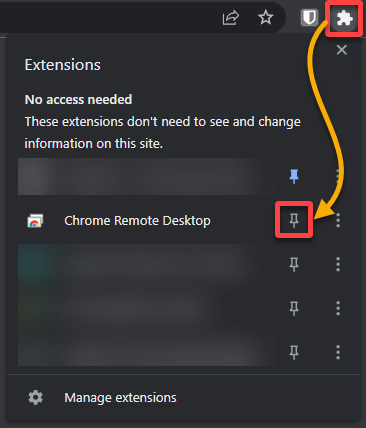
Une fois épinglée, l’icône de l’extension apparaît dans la barre d’outils pour un accès facile.
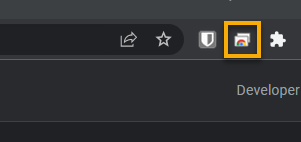
? Si plusieurs extensions sont épinglées à votre barre d’outils, vous pouvez réorganiser leur ordre en les faisant glisser et en les déposant. Cela vous permet de prioriser les extensions les plus fréquemment utilisées et de maintenir votre barre d’outils propre et organisée.
Accéder aux bureaux à distance via le navigateur Google Chrome
Vous avez déjà configuré l’extension Chrome Remote Access, mais comment l’utilisez-vous ? Vous devez d’abord configurer l’accès à distance sur votre ordinateur distant pour permettre des connexions entre votre ordinateur local et distant.
1. Sur votre ordinateur distant, accédez à https://remotedesktop.google.com, ou cliquez sur l’icône de l’extension Chrome Remote Desktop (en haut à droite) et choisissez Accéder à mon ordinateur.
Votre navigateur est redirigé vers le site officiel du service Chrome Remote Desktop. Ce service vous permet de contrôler en toute sécurité votre ordinateur distant depuis un autre appareil, tel qu’un ordinateur portable, un smartphone ou une tablette.
? Notez que la page ci-dessous n’apparaît qu’à la première utilisation du service Chrome Remote Desktop.
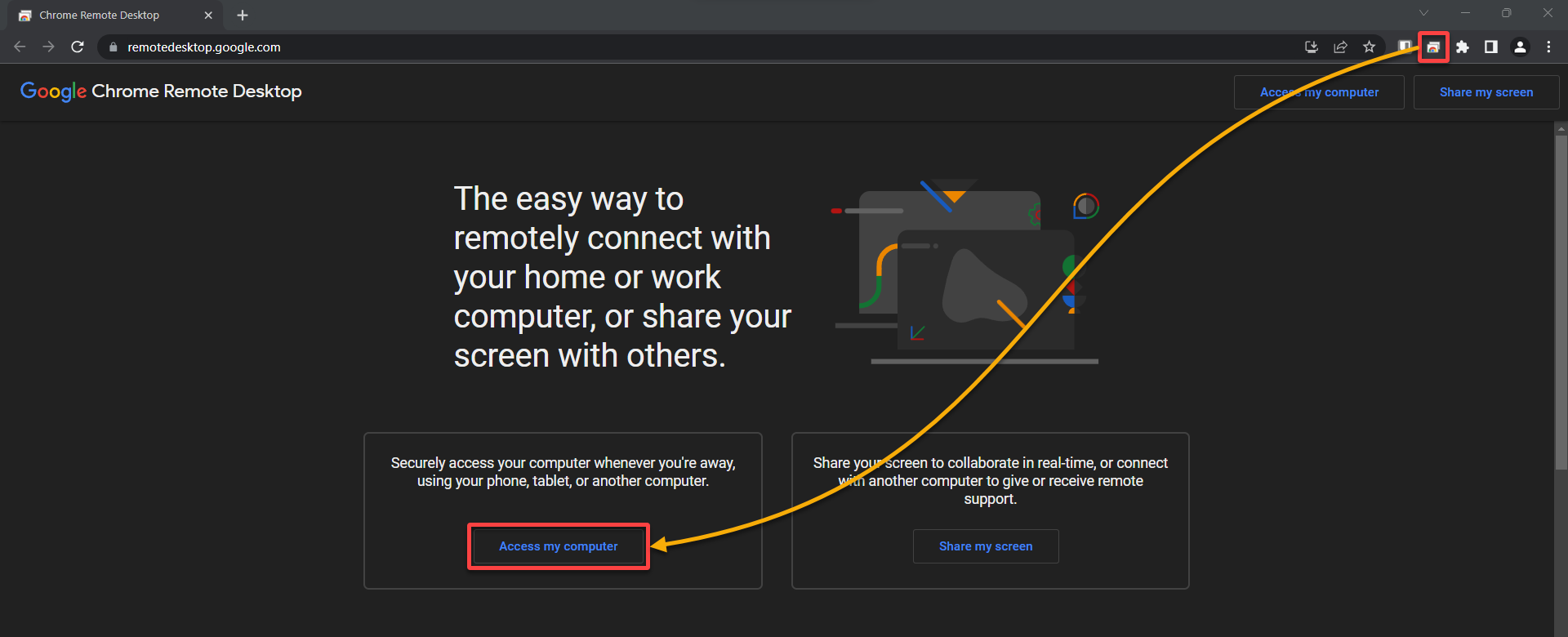
2. Ensuite, sous Accès à distance, cliquez sur l’icône de téléchargement (en bas à droite) pour télécharger le logiciel nécessaire appelé chromeremotedesktophost.msi.
Ce logiciel active les capacités d’accès à distance et vous permet de contrôler votre ordinateur distant depuis un autre appareil via l’extension Chrome Remote Desktop.
? Astuce : Si vous ne voyez pas l’icône de téléchargement, assurez-vous d’avoir désactivé les bloqueurs de publicités ou les extensions qui pourraient interférer avec l’affichage de la page.

3. Une fois téléchargé, cliquez sur Accepter et installer et suivez les invites à l’écran pour installer le logiciel.
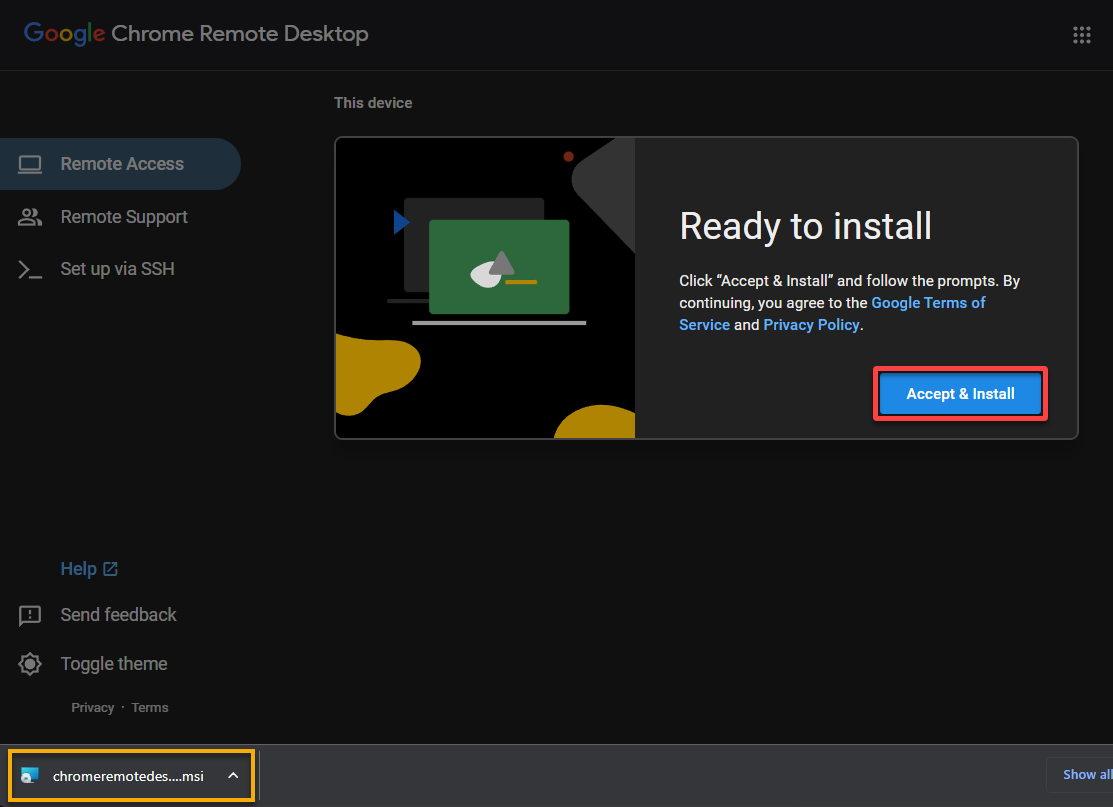
4. Ensuite, fournissez un nom descriptif pour l’accès à distance (par exemple, mon-bureau-à-domicile), et cliquez sur Suivant.
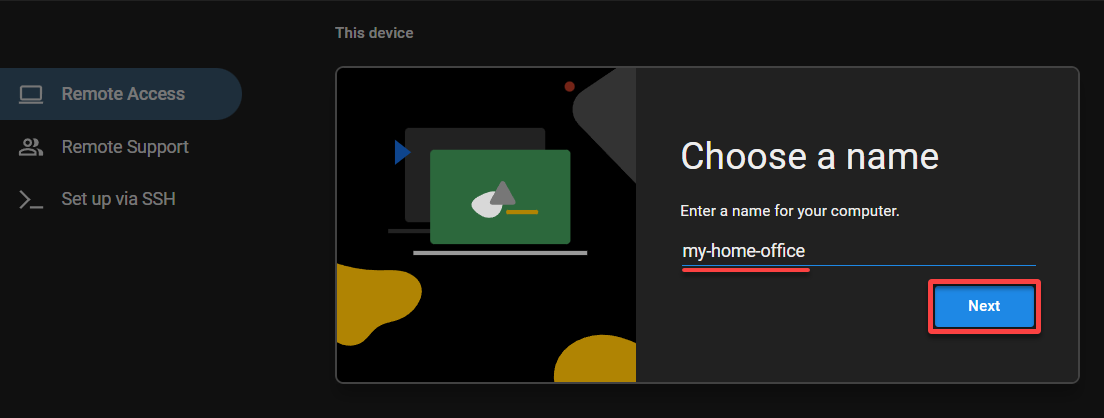
5. Définissez un NIP fort pour l’authentification, et cliquez sur Démarrer pour terminer la configuration.
Votre NIP doit contenir au moins six caractères numériques (0-9).
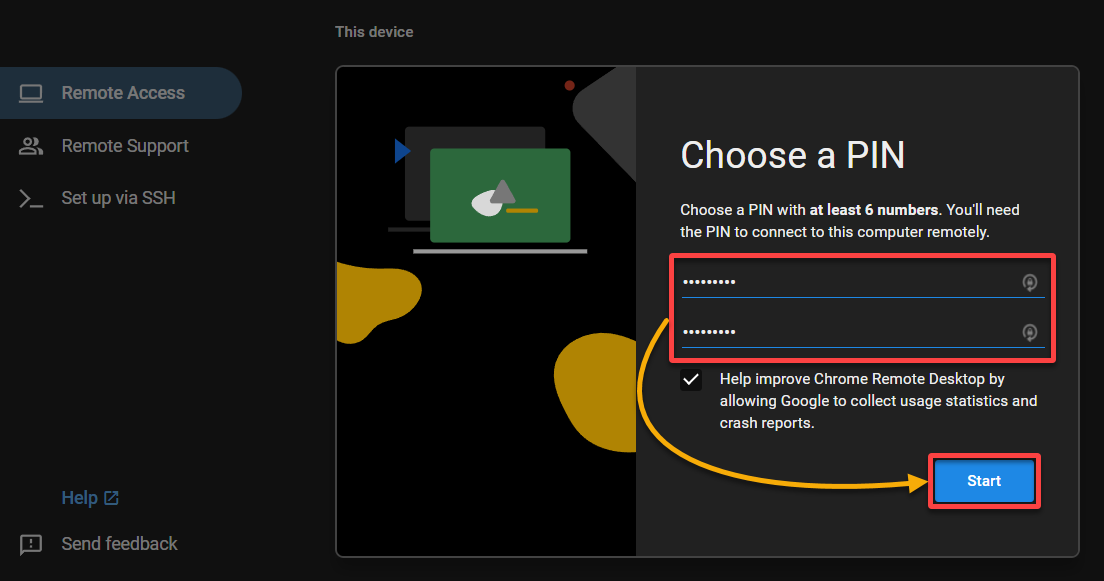
Si la configuration réussit, votre machine à distance sera répertoriée comme en ligne, comme indiqué ci-dessous, ce qui signifie qu’elle est prête pour la connexion à distance.
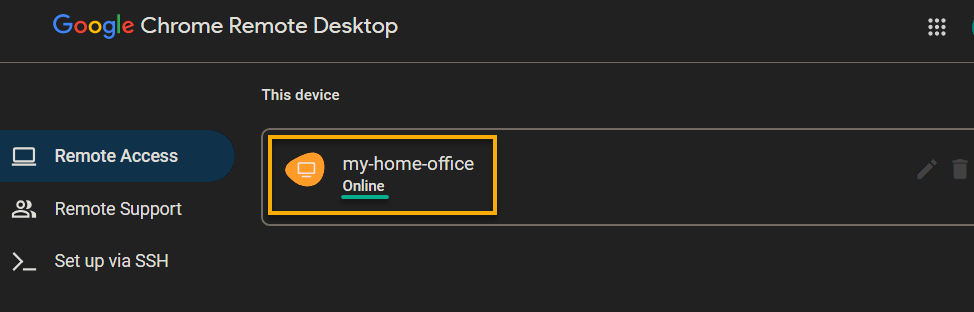
6. Accédez à Support à distance, et cliquez sur Générer un code dans la section Partager cet écran pour générer un code d’accès unique. Ce code d’accès se compose d’une série de caractères numériques aléatoires, qui est temporaire et spécifique à la session en cours.
Vous pouvez partager ce code avec la personne à qui vous souhaitez accorder l’accès. Le code d’accès est une mesure de sécurité, garantissant que seules les personnes autorisées peuvent accéder à l’ordinateur de l’utilisateur à distance.

7. Copiez le code d’accès dans votre presse-papiers, car vous en aurez besoin pour initier la connexion à distance à l’étape suivante.

8. Passez à votre ordinateur local et connectez-vous à votre ordinateur distant comme suit :
- Cliquez sur l’icône de l’extension (en haut à droite) dans la barre d’outils de votre navigateur pour ouvrir la page du service de bureau à distance Chrome.
- Accédez à Support à distance (volet de gauche) pour afficher la page des options de connexion à distance.
- Faites défiler jusqu’à la section Connectez-vous à un autre ordinateur, entrez le code que vous avez copié à l’étape sept, et cliquez sur Connecter pour envoyer une demande de connexion à votre ordinateur distant.
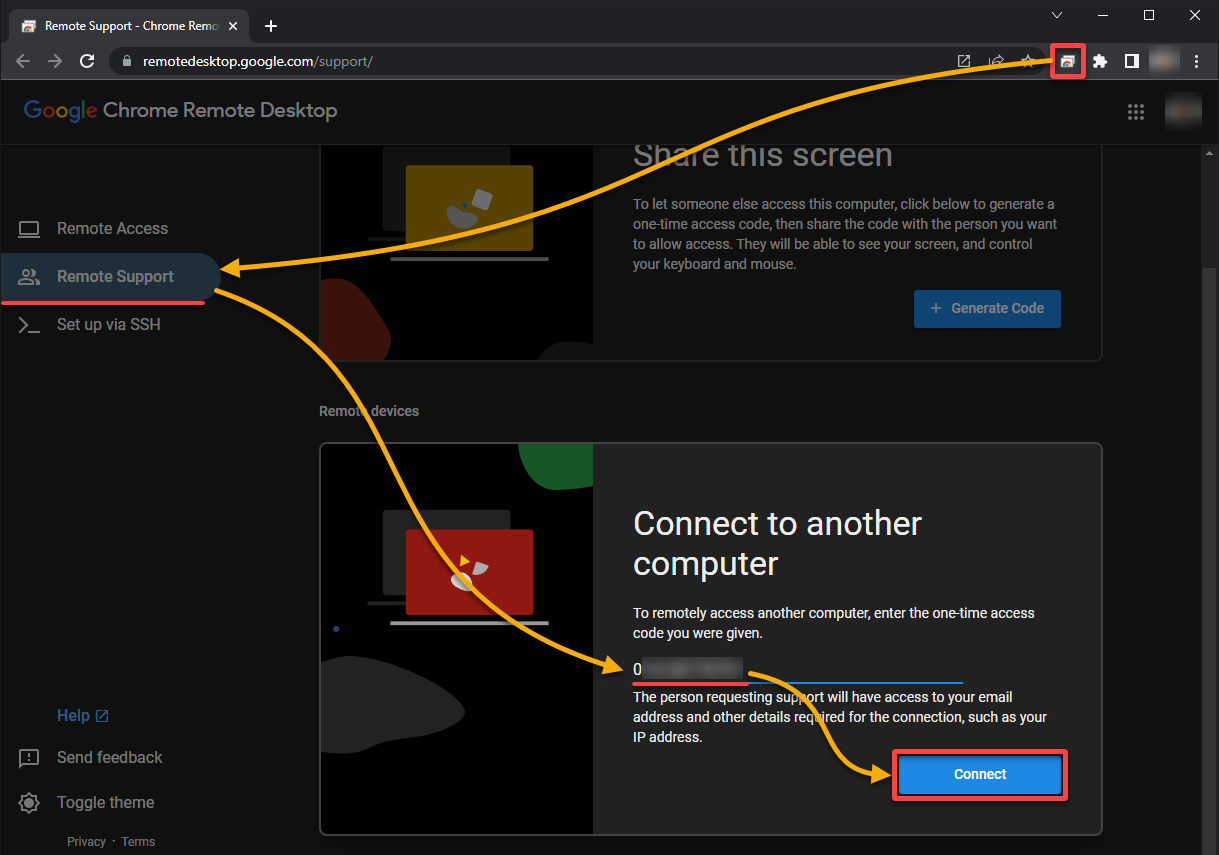
9. Sur la machine distante, cliquez sur Partager dans la fenêtre contextuelle pour autoriser la connexion distante.
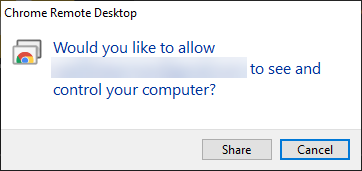
Une fois la connexion établie, vous pouvez afficher et contrôler votre ordinateur distant depuis votre ordinateur local.
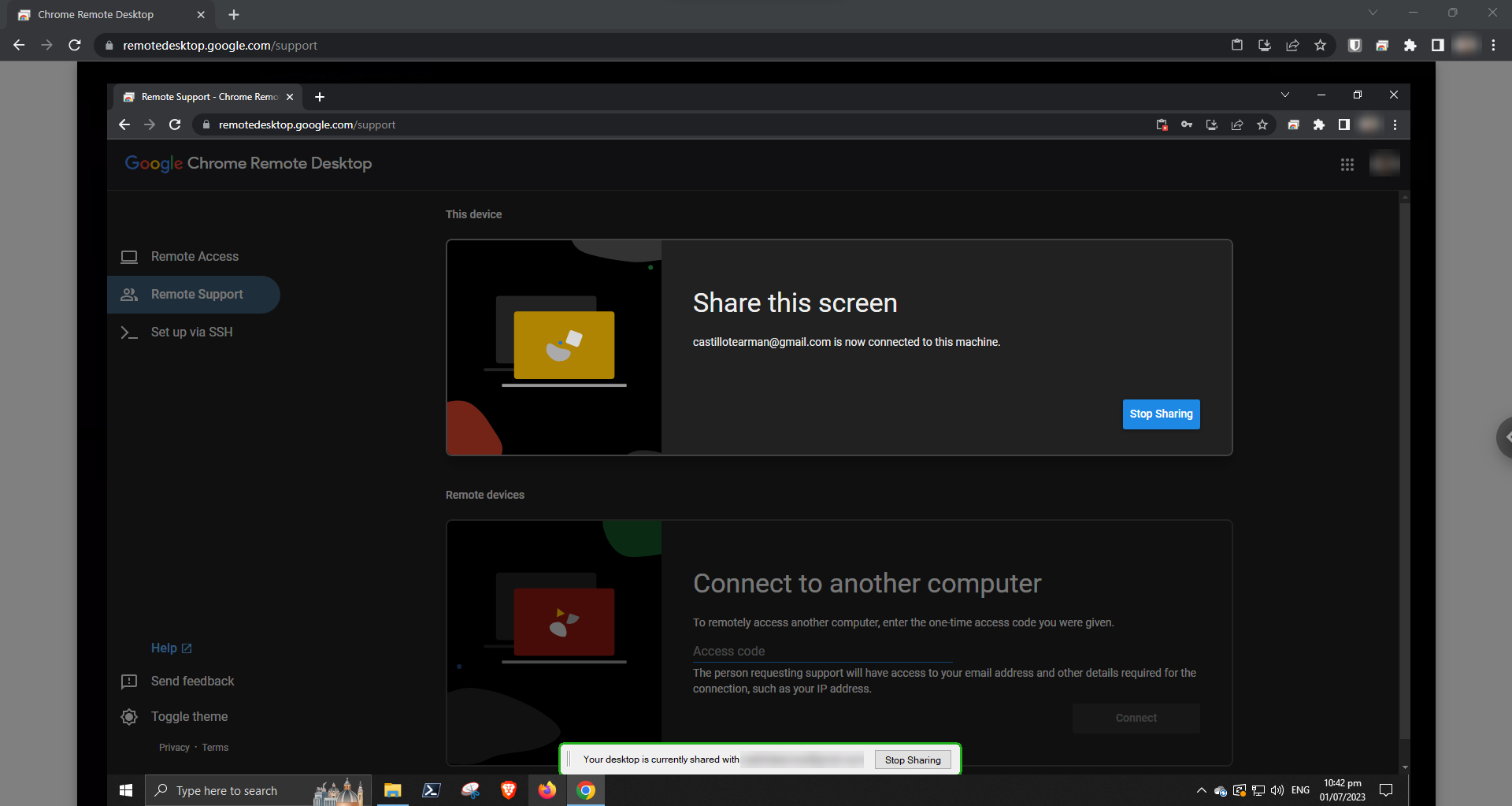
10. Interagissez avec l’ordinateur distant à l’aide de votre souris et de votre clavier sur votre machine locale.
Effectuez des tâches, ouvrez des applications et accédez aux fichiers sur l’ordinateur distant comme si vous étiez physiquement présent.
11. Enfin, sur votre machine distante, cliquez sur Autoriser lorsque vous êtes invité à accorder l’accès à la demande. Une fois accordé, vous pouvez copier du texte et des images de l’ordinateur distant vers votre ordinateur local et vice versa.

Conclusion
La configuration de l’extension Chrome Remote Access offre un accès pratique à vos ordinateurs distants. Et ce tutoriel vous a fourni des instructions étape par étape pour installer et configurer le Bureau à distance Chrome.
Vous pouvez désormais vous connecter rapidement à des machines distantes et profiter pleinement des avantages inhérents que propose le Bureau à distance Chrome. La capacité de l’extension à faciliter le copier-coller transparent de texte entre les appareils renforce encore la productivité.
Prochainement? Pourquoi ne pas explorer Chrome Remote Desktop permet l’accès SSH (sans tête) aux ordinateurs distants? Élargissez la gamme de possibilités pour la gestion et le contrôle des machines dès aujourd’hui!
Source:
https://adamtheautomator.com/chrome-remote-desktop-access/













